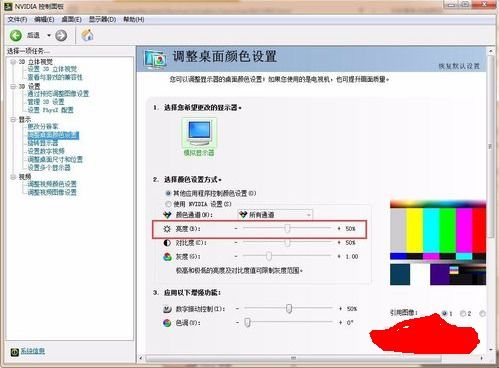
在日常使用电脑的过程中,小李发现自己的电脑屏幕总是不是太亮就是太暗,这让他感到十分困扰。于是他决定寻找解决办法,最终找到了两种非常实用的调整屏幕亮度的方法。
方法一:通过显示器底部按钮调节
如果你使用的是台式机或者外接显示器,那么最简单的方式就是直接通过显示器底部的物理按键来调节亮度。大多数液晶显示器都会配备几个功能键,通常位于屏幕的下方或者侧面。这些按键上会有相应的指示图例,比如一个太阳图标代表亮度调节。你只需要按下对应的按键,然后使用方向键上下调整亮度值即可。
此外,有些显示器还提供了更高级的菜单选项,你可以进入菜单后找到“亮度/对比度”设置项,在这里可以更加精细地调整屏幕的显示效果。这种方法不仅操作简单,而且不需要任何软件支持,非常适合那些不喜欢折腾系统的用户。
方法二:通过系统设置调节(以Windows 7为例)
对于笔记本用户来说,系统自带的亮度调节功能无疑是最方便的选择。以Windows 7操作系统为例,以下是具体的操作步骤:
- 第一步:按下键盘上的Fn键与亮度调节键组合(通常是F2/F3或者F11/F12,具体取决于你的笔记本品牌)。这样可以直接快速地改变屏幕亮度。
- 第二步:如果上述方法无法满足需求,还可以通过系统设置进一步调整。按下“开始键+R”组合键,打开运行窗口。
- 第三步:在运行窗口中输入【powercfg.cpl】并回车,这时会弹出电源选项界面。
- 第四步:点击左侧的【选择电源按钮的功能】,再选择下方的【更改计划设置】。
- 第五步:最后,在窗口低端你会看到一个亮度调节条,拖动它就可以精确地控制屏幕亮度了。
除了以上两种方法之外,还需要注意以下几点:
- 确保显卡驱动程序已经更新到最新版本,因为旧版驱动可能会导致亮度调节失灵。
- 检查是否安装了第三方屏幕管理软件,有时候这些软件会干扰系统的默认设置。
- 环境光线的变化也会影响视觉感受,建议根据实际使用场景适当调整亮度。
经过一番尝试之后,小李终于成功解决了电脑屏幕亮度的问题。现在无论是在明亮的白天还是昏暗的夜晚,他都能享受到舒适的视觉体验。希望这篇文章能够帮助到更多像小李一样遇到类似问题的朋友。

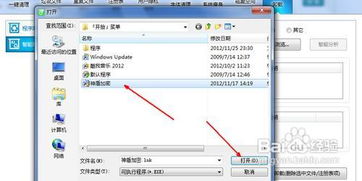

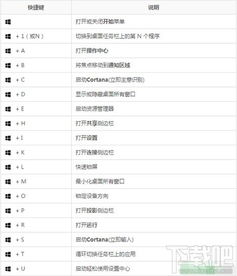
发表评论 取消回复